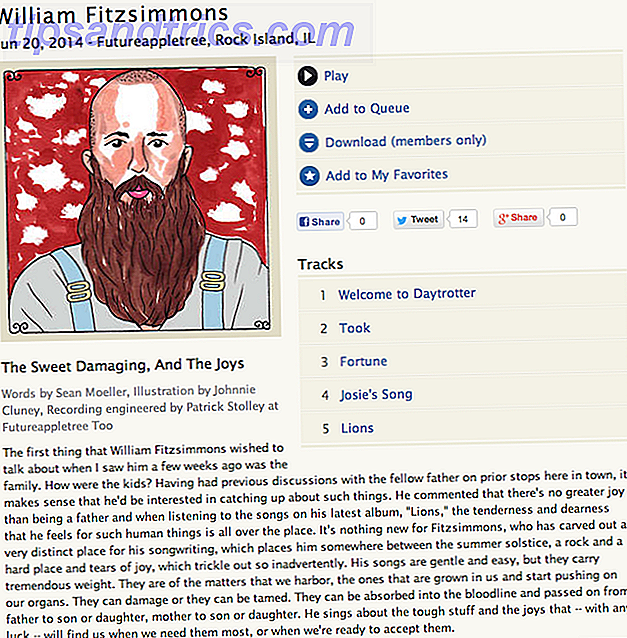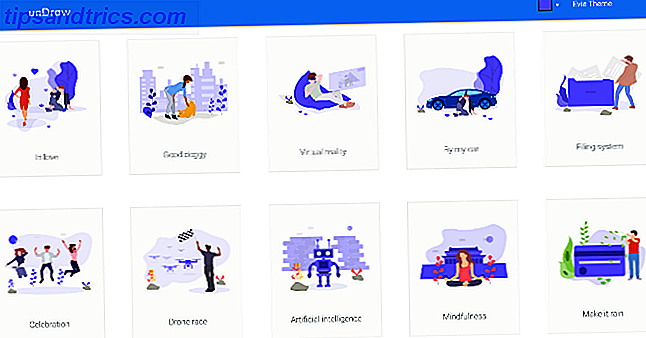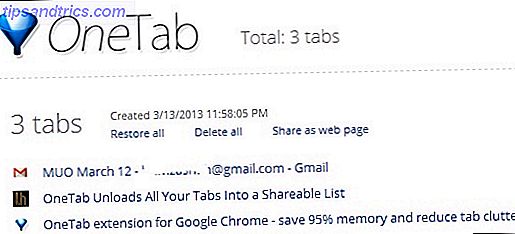Bien qu'il y ait tellement de systèmes d'exploitation disponibles pour le Raspberry Pi 10 Systèmes d'exploitation que vous pouvez utiliser avec Raspberry Pi 10 Systèmes d'exploitation que vous pouvez utiliser avec Raspberry Pi Le matériel du Raspberry Pi seul n'est qu'un côté de l'histoire: Aujourd'hui j'explore 10 différents Systèmes d'exploitation, vous pouvez installer. Lire la suite, vous pourriez penser que vous serez heureux de coller avec celui basé sur Linux.
Mais qu'en est-il d'Android? Pouvez-vous installer Android sur Raspberry Pi, et cela fait-il une différence significative? Découvrons-le.
Pourquoi installer Android sur Raspberry Pi Au lieu de Linux?
Linux est largement disponible pour le Raspberry Pi. De la distribution Raspbian Stretch publiée par la Fondation Raspberry Pi à Arch Linux, des versions d'Ubuntu, et plus, c'est le choix dominant. Les systèmes d'exploitation légers Raspberry Pi (généralement utilisés lorsque vous avez besoin d'une approche barebones) sont tous basés sur Linux, aussi.
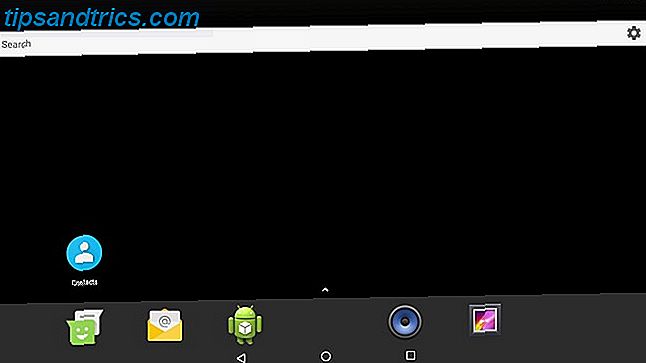
Alors pourquoi choisir Android? Eh bien, il y a le facteur de l'écran tactile, pour les débutants. Aucun des autres systèmes d'exploitation Raspberry Pi n'en dispose, sauf ceux qui exécutent d'autres logiciels, comme Kodi.
Ensuite, il y a le choix des applications. Alors que Android pour Raspberry Pi n'est pas stable à 100%, il est néanmoins capable d'offrir une vaste sélection d'applications et de jeux. Les meilleures applications Android Les meilleures applications Android Vous recherchez les meilleures applications pour votre téléphone ou tablette Android? Ceci est notre liste complète et triée sur le volet des meilleures applications pour Android. Lire la suite pour vous d'utiliser et de jouer avec. RPG en ligne, utilitaires pratiques, outils de bureau (Microsoft Office, par exemple), et beaucoup plus sont disponibles.
Ensuite, il y a les utilitaires habituels que vous pourriez trouver sous Linux, tels qu'un émulateur de terminal, un gestionnaire de disque, etc. Bien sûr, Android est basé sur Linux, donc l'installer au moins est logique.
Ce dont vous aurez besoin
Pour installer Android sur Raspberry Pi, vous aurez besoin de:
- Raspberry Pi 3
- Une alimentation fiable et adaptée
- Une carte microSD de haute qualité, d'au moins 16 Go
- Affichage (l'écran tactile Raspberry Pi officiel de 7 pouces est une bonne option)
- Souris et / ou clavier si vous n'utilisez pas d'écran tactile
Vous devez également télécharger l'image Android pour le Raspberry Pi 3. Enfin, vous aurez besoin du logiciel Etcher, utilisé pour écrire des images disque pour le stockage flash. Ceci est disponible pour Windows, macOS et Linux, dans les versions 32 bits et 64 bits.
Télécharger : Android pour Raspberry Pi 3 (Ceci est notre version préférée, bien que d'autres projets sont disponibles.)
Téléchargement : Etcher
Commençons.
Étape 1: Flash Android sur la carte microSD
Avec tous vos fichiers téléchargés, commencez par installer Etcher sur votre ordinateur. En attendant, insérez la carte microSD dans votre lecteur de carte. Assurez-vous également que vous avez décompressé le fichier d'image Android et qu'il est prêt à être utilisé.
Une fois Etcher installé, lancez-le. Si vous n'avez pas utilisé cet outil, vous remarquerez que c'est beaucoup plus simple que l'une des alternatives. Il comporte un processus en trois étapes, que vous démarrez en cliquant sur Sélectionner une image . Parcourez votre appareil pour trouver le fichier ISO Android décompressé, sélectionnez-le et cliquez sur OK .

Etcher va également reformater votre carte SD, il n'y a donc pas lieu de s'inquiéter de le faire en premier.
L'application devrait détecter automatiquement votre carte microSD. Si ce n'est pas le cas, cliquez sur Sélectionner un lecteur (ou sur Modifier si le mauvais périphérique est sélectionné) et accédez-y.
Enfin, cliquez sur Flash pour commencer à écrire sur votre carte microSD. Attendez que le processus se termine, puis fermez Etcher et retirez la carte microSD en toute sécurité. Vous pouvez ensuite insérer la carte dans votre Raspberry Pi éteint. 3. Connectez un périphérique d'affichage et de saisie (clavier, souris, pavé tactile ou écran tactile), puis démarrez-le.
Étape 2: Exécuter Android sur le Raspberry Pi
Lorsque vous allumez votre Raspberry Pi, Android va démarrer à la place de Raspbian. L'expérience peut être un peu léthargique au début, et vous pouvez vous attendre à un démarrage initialement lent pendant que le système se configure. Après quelques minutes (la nôtre a pris 90 secondes), cependant, vous devriez remarquer une performance normale.

De là, vous pouvez accéder à toutes les applications Android par défaut habituelles et vous connecter en ligne comme vous le feriez normalement via le menu déroulant. Si votre Raspberry Pi 3 est connecté à votre réseau via Ethernet, c'est déjà fait; Sinon, utilisez le Wi-Fi.
À ce stade, le système d'exploitation est opérationnel, en cours d'exécution et utilisable. Dans de nombreux cas, cela pourrait suffire. Mais que faire si vous voulez installer des applications? La seule option est de charger Sideload Comment charger n'importe quel fichier sur votre téléphone ou tablette Android Comment charger tout fichier sur votre téléphone ou tablette Android Vous avez peut-être déjà rencontré le terme «sideloading», mais qu'est-ce que cela signifie? Et comment pouvez-vous aller sur les applications ou les fichiers sideloading? Lire la suite, l'importation de fichiers APK (programmes d'installation de l'application Android Qu'est-ce qu'un fichier APK et que fait-il? Qu'est-ce qu'un fichier APK et qu'est-ce qu'il fait Vous vous demandez ce qu'est un fichier APK? besoin de savoir pour comprendre les fichiers APK. Lire la suite) à partir d'un stockage externe ou un lecteur de nuage.
Pour ce faire, cependant, vous devez d'abord activer les sources inconnues dans le menu Paramètres> Sécurité . Vous trouverez les paramètres en déplaçant votre souris dans le coin supérieur droit de l'écran, ou en cliquant et en faisant glisser vers le haut sur la flèche sur l'écran d'accueil.

Si vous souhaitez installer un fichier APK à partir de votre stockage dans le cloud, ouvrez le stockage dans le navigateur et téléchargez le fichier APK. Une fois téléchargé, faites glisser la barre de notification en haut de l'écran et sélectionnez le fichier APK pour l'installer.
Vérifiez les autorisations, puis installez. Ce n'est pas aussi simple que d'avoir accès à Google Play, mais c'est assez bon. Si vous manquez un environnement de magasin, utilisez une alternative de Google Play Alternatives Google Play pour télécharger des applications Android sans problème Beaucoup de gens pensent que le Google Play Store est la seule option pour télécharger des applications Android, mais il existe en réalité quelques alternatives de qualité là-bas. Lire la suite .
Est-ce que le Raspberry Pi fait un bon appareil Android?
Ce n'est pas mauvais, mais il pourrait faire avec un meilleur soutien. Heureusement, il semble y avoir de l'enthousiasme à fournir une version exploitable d'Android pour le Pi, nous devrions donc nous attendre à ce que des versions améliorées apparaissent au fil du temps.
Quelles applications pourriez-vous jouer? Eh bien, avec un téléviseur grand écran connecté, les applications liées aux médias sont particulièrement prometteuses. Vous pouvez installer des applications vidéo comme Netflix, Hulu, Amazon Prime Video et même Kodi. Alternativement, vous préférerez peut-être lancer des jeux sur votre appareil Android alimenté par Raspberry Pi.
Malheureusement, le support pour le Raspberry Pi des développeurs d'applications Android est inexistant. Pendant ce temps, l'exécution d'applications et de jeux est un peu une loterie, malgré les statistiques matérielles améliorées de la Raspberry Pi 3. Dans l'ensemble, cependant, Android fonctionne raisonnablement bien sur le Raspberry Pi (mieux que sur certaines tablettes bon marché!), Et vous devrait profiter des applications que vous pouvez exécuter.
Android est un excellent système d'exploitation, mais ce n'est peut-être pas le bon pour votre Raspberry Pi. Vous cherchez une alternative à Linux? Beaucoup de systèmes d'exploitation compatibles Raspberry Pi n'utilisent pas Linux 5 Systèmes d'exploitation Raspberry Pi qui ne sont pas Linux 5 Systèmes d'exploitation Raspberry Pi qui ne sont pas Linux Vous cherchez un système d'exploitation pour votre Raspberry Pi mais vous ne voulez pas utiliser Linux ? Découvrez ces alternatives Linux pour votre Raspberry Pi! Lire la suite .